Jak tworzyć, edytować i usuwać szybkie kroki w Outlooku
Funkcja Szybki krok(Quick Step) w programie Outlook(Outlook) umożliwia użytkownikom wykonywanie wielu czynności na jednej lub kilku wiadomościach e-mail za pomocą jednego kliknięcia. Outlook zawiera domyślne szybkie kroki(Quick Steps) , takie jak Przenieś(Move) do, E-mail zespołu(Team Email) , Do menedżera(Manager) , Odpowiedz(Reply) i Usuń(Delete) oraz Gotowe(Done) . Możesz edytować, usuwać i zmieniać domyślną nazwę szybkich kroków(Quick Steps) w Galerii(Gallery) ; możesz także dodać nowe Szybkie(Quick) kroki do Galerii(Gallery) .
Jak korzystać z szybkich kroków w Outlooku
Domyślne szybkie kroki(Quick Steps) w Outlooku(Outlook) to:
- Przenieś do(Move to) : Przenieś określoną wiadomość e-mail do folderu po ustawieniu wiadomości e-mail jako przeczytanej.
- Do menedżera(To Manager) : Prześlij wybrany e-mail do swojego menedżera.
- E-mail zespołu(Team Email) : tworzy nową wiadomość e-mail do zespołu.
- Gotowe(Done) : Oznacz wybraną wiadomość e-mail jako ukończoną, przenosi ją do folderu i oznacza ją jako przeczytaną.
- Odpowiedz i usuń(Reply and Delete) : odpowiada nadawcy i usuwa oryginalną wiadomość e-mail.
Jak utworzyć szybki krok w Outlooku(Outlook)
Otwórz Outlooka(Outlook) .
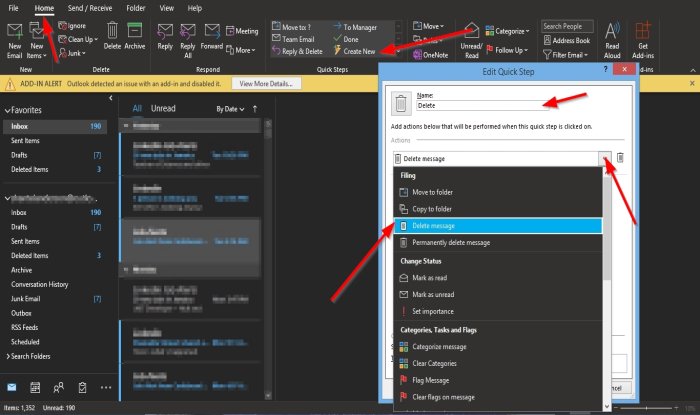
Na karcie Strona główna(Home) w grupie Szybkie (Quick Steps)kroki w galerii Szybkie kroki(Quick Steps gallery) kliknij przycisk Utwórz nowy(Create New) .
Otworzy się okno dialogowe Edytuj szybki krok .(Edit Quick Step)
Wewnątrz okna dialogowego możesz nazwać Szybki krok(Quick Step) , klikając w polu Nazwa(Name) i nadając mu nazwę.
Możesz wybrać akcję , którą chcesz wykonać w Szybkim kroku, klikając (Action)strzałkę(Action) listy rozwijanej w polu listy Wybierz(Choose) akcję i wybierając opcję.

Możesz wybrać przycisk Dodaj akcję(Add Action) , aby dodać kolejną akcję.
Aby usunąć akcję, kliknij ikonę kosza(Bin) .

Możesz wybrać skrót dla właśnie utworzonej akcji Szybki krok(Quick Step Action) , klikając pole listy Klawisz skrótu(Shortcut Key) i wybierając domyślny klawisz skrótu.
Dodajesz tekst podpowiedzi(Tooltip Text) , który pojawi się za każdym razem, gdy najedziesz na tekst nad utworzonym szybkim krokiem(Quick Step) .
Następnie kliknij Zakończ(Finish) .

Utworzony szybki krok(Quick Step) zostanie wyświetlony w Galerii(Gallery) .
Jak edytować szybki krok programu Outlook
Istnieją dwie metody edycji Szybkich kroków.
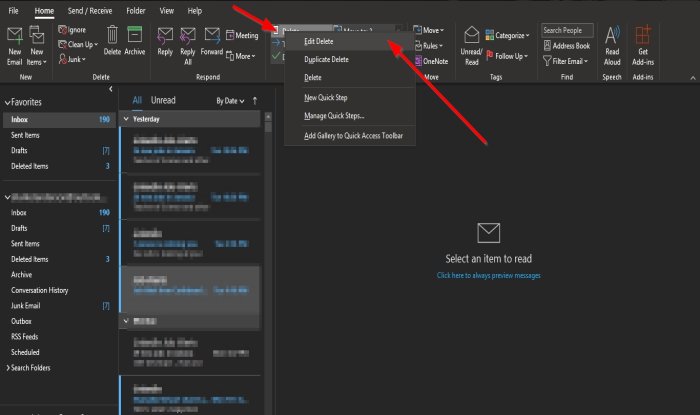
Metoda pierwsza(Method one) Kliknij prawym przyciskiem myszy utworzoną ikonę Szybki krok(Quick Step) i wybierz Edytuj(Edit) .

Otworzy się okno dialogowe Edytuj szybki krok .(Edit Quick Step)
Wprowadź zmiany i kliknij Zapisz(Save) .

Drugą metodą jest kliknięcie małej strzałki w prawym dolnym rogu grupy Szybkie kroki(Quick Steps) .
Otworzy się okno dialogowe Zarządzaj szybkimi krokami .(Manage Quick Steps)
Kliknij (Click)Szybki krok(Quick Step) , który chcesz edytować, a następnie kliknij przycisk Edytuj(Edit) .

Pojawi się okno dialogowe Edytuj szybki krok .(Edit Quick Step)
W oknie dialogowym wprowadź zmiany i kliknij Zapisz(Save) .
Następnie OK .
Jak usunąć szybki krok w Outlooku(Outlook)
Istnieją dwie metody edycji Szybkich kroków.

Pierwsza metoda polega na kliknięciu prawym przyciskiem myszy utworzonej ikony Szybki krok(Quick Step) i wybraniu opcji Usuń(Delete) .
Pojawi się okno komunikatu z prośbą o pozwolenie na trwałe usunięcie szybkiego kroku ; (Quick Step)kliknij Tak(Yes) .

Metoda druga(Method two) polega na kliknięciu małej strzałki w prawym dolnym rogu grupy Szybkie kroki(Quick Steps) .
Otworzy się okno dialogowe Zarządzaj szybkimi krokami .(Manage Quick Steps)
Kliknij (Click)Szybki krok(Quick Step) , który chcesz usunąć, a następnie kliknij przycisk Usuń(Delete) .
Następnie OK .
Szybki krok(Quick Step) zostanie usunięty z Galerii(Gallery) .
Mamy nadzieję, że ten samouczek pomoże Ci zrozumieć szybkie kroki w programie Outlook(Outlook) .
Czytaj dalej(Read next) : Napraw brak treści wiadomości e-mail lub tekstu w programie Outlook(Body of Emails or Text is missing in Outlook) .
Related posts
Usuń stare identyfikatory e-mail z listy autouzupełniania w Outlooku
Brakuje ikony Kosza programu Outlook? Odzyskaj przycisk Usuń w Outlooku
OutlookTempCleaner: Usuń pliki tymczasowe programu Outlook w systemie Windows 10
Jak tworzyć, edytować i usuwać relacje między tabelami w programie Access
Błąd podczas ładowania wiadomości Błąd programu Outlook na telefonie z systemem Android
Jak automatycznie przekazywać wiadomości e-mail w programie Microsoft Outlook
Jak przekazywać wiadomości e-mail lub wyłączyć nieautoryzowane przekazywanie w Outlook.com
Wysyłanie lub odbieranie zgłoszonego błędu (0x80042109) w programie Outlook
Nie można dołączyć plików do wiadomości e-mail w aplikacji Outlook.com lub Desktop [naprawione]
Jak dodać tabelę w wiadomościach e-mail Gmaila i Outlooka
Jak tworzyć i dodawać święta do kalendarza programu Outlook
Jak zapisać e-mail jako PDF w Gmailu i Outlooku?
Jak ustawić datę i godzinę wygaśnięcia wiadomości e-mail w Outlooku?
Błąd programu Outlook 80041004 podczas synchronizacji hierarchii folderów
Problemy z konfiguracją niestandardowej domeny e-mail w programie Outlook
Usuń plik danych programu Outlook .pst z OneDrive w systemie Windows 10
Jak zainstalować Outlook On The Web jako progresywną aplikację internetową?
Outlook nie mógł się ostatnio uruchomić; Czy chcesz zacząć w trybie awaryjnym?
Napraw Niestandardowy słownik nie jest dostępny do aktualizacji w Outlooku
Jak dodać kanały RSS do programu Outlook w systemie Windows 11/10?
